- Windows 11 integra o Mobile Link para SMS/MMS, notificações e chamadas com Android.
- Mensagens de Google na Web permite que você gerencie SMS de qualquer navegador.
- Ferramentas de desktop adicionam exportação, backup e impressão.
- Observe os limites: 30 dias visíveis no Mobile Link e sem exclusão no PC.
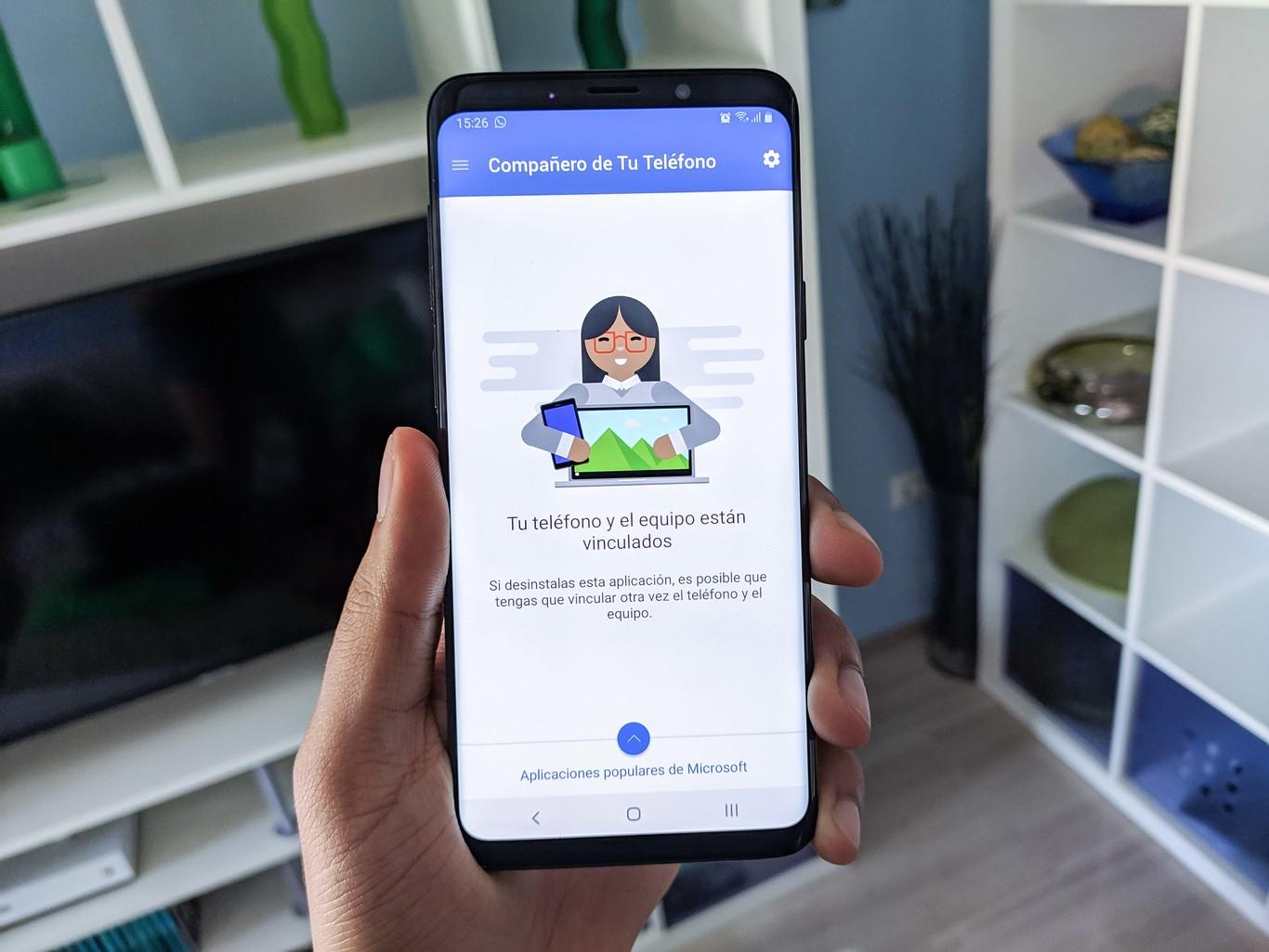
Receber e responder SMS de Windows 11 é mais confortável do que parece: Você pode digitar com seu teclado físico, gerenciar várias conversas sem tocar no celular e visualizar suas notificações em uma tela grande. Graças a ferramentas oficiais como o Phone Link e soluções web ou desktop, Existem opções para todos os tipos de usuários, do mais simples ao mais avançado.
Neste guia mostramos em detalhes todos os métodos que funcionam melhor. no Windows 11 para enviar e responder SMS, como adicionar fotos e GIFs, quais os limites existentes (Você verá apenas os últimos 30 dias de mensagens no Mobile Link) e quais alternativas você tem para backups e exportações. Também incluímos uma seção para ambientes corporativos onde o login via SMS, caso você precise registrar ou gerenciar um número na sua organização.
Qual é o melhor método para responder a SMS no Windows 11?
Há três maneiras principais de responder a SMS do seu PC.Mobile Link (integrado ao Windows 11) para conversas nativas com seu Android; Google Messages na web, que espelha seus bate-papos móveis em qualquer navegador; e software de desktop com recursos extras, como exportação, impressão ou criação de backups em massa.
O Phone Link é a opção oficial da Microsoft: permite que você leia e responda a SMS/MMS, filtre notificações, faça e receba chamadas e, em alguns casos, use Aplicativos do seu celular para o seu PC. Para SMS, oferece uma aba dedicada a Mensagens com tudo o que você precisa para escrever e anexar conteúdo.
Mensagens do Google para a Web É ideal se você usa o app Google Mensagens no Android e quer algo rápido, sem precisar instalar nada no seu PC. Basta abrir o navegador, parear com um código QR e pronto: Você verá seu SMS/MMS e poderá responder.
Se você precisa de algo mais profissional, Aplicativos de desktop como Coolmuster Android Assistant ou Droid Transfer oferecem recursos avançados.: Envie/receba do PC, exporte conversas para HTML, TXT, XML ou CSV, faça pesquisas detalhadas e até mesmo impressão formatada para fins legais ou de backup.
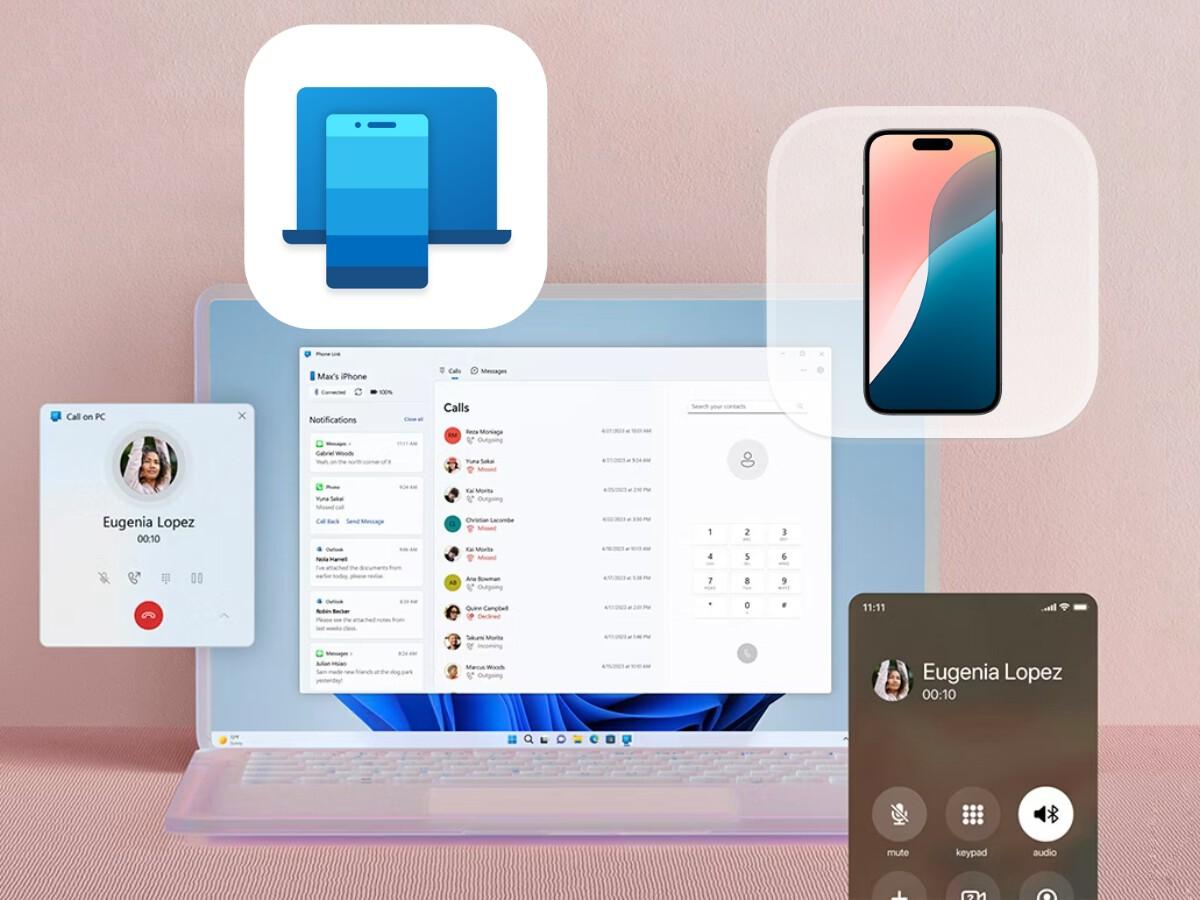
Configurar o Phone Link no Windows 11 para enviar e responder SMS
O Mobile Link (anteriormente Your Phone) vem pré-instalado no Windows 11 e nas versões mais recentes do Windows 10. Caso não o encontre, você pode baixá-lo na Microsoft Store. No Windows 10, se você estava usando a atualização de maio de 2019, era necessário instalar o aplicativo; em versões posteriores, ele geralmente está incluído.
Requisitos mínimos: Um PC com sistema operacional Windows 10/11 atualizado e um celular Android com Android 7.0 ou superior. No seu celular, você verá o aplicativo "Link para o Windows", que pode vir com um link. pré-instalado em muitos Samsung e HONOR ou baixe-o no Google Play/Galaxy Store. Na Microsoft Store, o aplicativo para PC aparece como "Mobile Link".
Emparelhe seu Android com seu PC
- No Windows 11, Abra o Mobile Link no menu Iniciar.
- No seu Android, instalar ou abrir o Windows Connection da loja correspondente.
- Entre com a mesma conta da Microsoft no PC e no celular.
- Conecte os dois dispositivos seguindo as instruções na tela: você pode escanear um código QR ou inserir um código manualmente.
- Quando solicitado no seu celular, concede permissões de SMS, contatos e multimídia para que as mensagens funcionem no PC.
Uma vez emparelhado, abra a aba Mensagens no Mobile Link e você verá suas conversas dos últimos 30 dias. A partir daí você pode ler, responder e criar novas mensagens.
Enviar uma nova mensagem do Windows 11
- No PC Mobile Link, vá para a seção Mensagens.
- Clique em Nova mensagem para iniciar uma conversa.
- Escreva o nome ou número de telefone contato.
- Selecione o destinatário e escreva seu SMS; um novo tópico será aberto pronto para postagem.
Se você encontrar algum problema ao usar Mensagens, tente as dicas de solução de problemas da Microsoft ou verifique as permissões no seu telefone e PC para ter certeza de que tudo está ativo.
Adicione emojis, GIFs e imagens às suas conversas
Abaixo da caixa de texto você verá três botões para inserir conteúdoEmojis, GIFs e imagens. Emojis e GIFs abrem menus de busca rápida, para que você encontre o que precisa rapidamente.
O botão Imagem permite que você Insira fotos recentes do seu Android ou escolha uma imagem do seu PCSe você quiser anexar uma imagem que está no seu computador, o processo é muito simples.
Anexe uma imagem do seu PC
- Abaixo do campo de texto, clique na imagem.
- Escolher Escanear este PC.
- Navegue até a pasta onde está a foto.
- Selecione a imagem e pressione Abrir para anexá-lo.
Se a foto estiver no seu Android, mas não aparecer entre as recentes, você pode salvá-lo primeiro no PC da seção Fotos do Mobile Link e depois anexe-o.
- No Mobile Link, ir para Fotos.
- Na galeria, procure a imagem, clique com o botão direito e selecione Salvar como para baixá-lo para seu PC.
- Depois anexe-o ao seu SMS com o procedimento anterior.

Quais formatos de mensagem o Enlace Móvil suporta?
O Mobile Link suporta SMS e MMS, para que você possa enviar textos, fotos e GIFs diretamente do seu PC. Além disso, As mensagens RCS estão disponíveis em alguns dispositivos Samsung, o que melhora a experiência nesses modelos específicos.
Limites e gerenciamento de mensagens
Para otimizar a rede e o desempenho, O Mobile Link mostra apenas mensagens dos últimos 30 dias (enviados e recebidos). Observe também que Não é possível gerenciar ou excluir mensagens do PC Usando este aplicativo: o gerenciamento completo ainda está no telefone.
Ativar ou ajustar o acesso ao Mensagens Mais Tarde
Se na configuração inicial você decidiu não habilitar o acesso SMS, você pode ativá-lo mais tarde do próprio Mobile Link.
- Abra o Mobile Link e vá para Configurações > Recursos > Mensagens.
- Ative os interruptores que você precisa:
- Permitir que este aplicativo exiba mensagens de texto do meu telefone.
- Permitir que este aplicativo envie anexos MMS do meu telefone.
- Permitir que este aplicativo receba anexos MMS do meu telefone.
- Baixar automaticamente Anexos MMS do meu telefone.
Além do SMS, Você pode decidir quais notificações e alertas deseja ver no seu PC. ajustando outras opções disponíveis na mesma tela de configurações.
Use o Google Mensagens na web para responder do seu navegador
Se o seu aplicativo de SMS no Android for o Google MensagensVocê pode usar a versão web para enviar e receber mensagens de qualquer navegador moderno (Chrome, Firefox, Safari ou Edge). É gratuito e não requer instalação no Windows 11.
Mensagens do Google para a Web espelhe suas conversas de celular no seu PC, permitindo que você escreva SMS e MMS, com imagens, emojis, adesivos e vídeos da interface web.
Vincule seu celular à versão web
- No seu Android, instalar/abrir o Google Mensagens e certifique-se de que este é seu aplicativo de SMS padrão.
- Jogar o menu de três pontos e vá para Emparelhamento de dispositivos.
- No PC, Abra seu navegador e visite https://messages.google.com/web.
- Leia o código QR que aparece na tela do seu celular.
- Uma vez emparelhado, suas mensagens serão sincronizadas imediatamente e você pode responder do seu computador.
Da web, Você pode visualizar conversas, escrever mensagens e também excluí-las. mensagens ou tópicos inteiros usando o menu de contexto na interface, tudo espelhado com o que está no seu telefone.
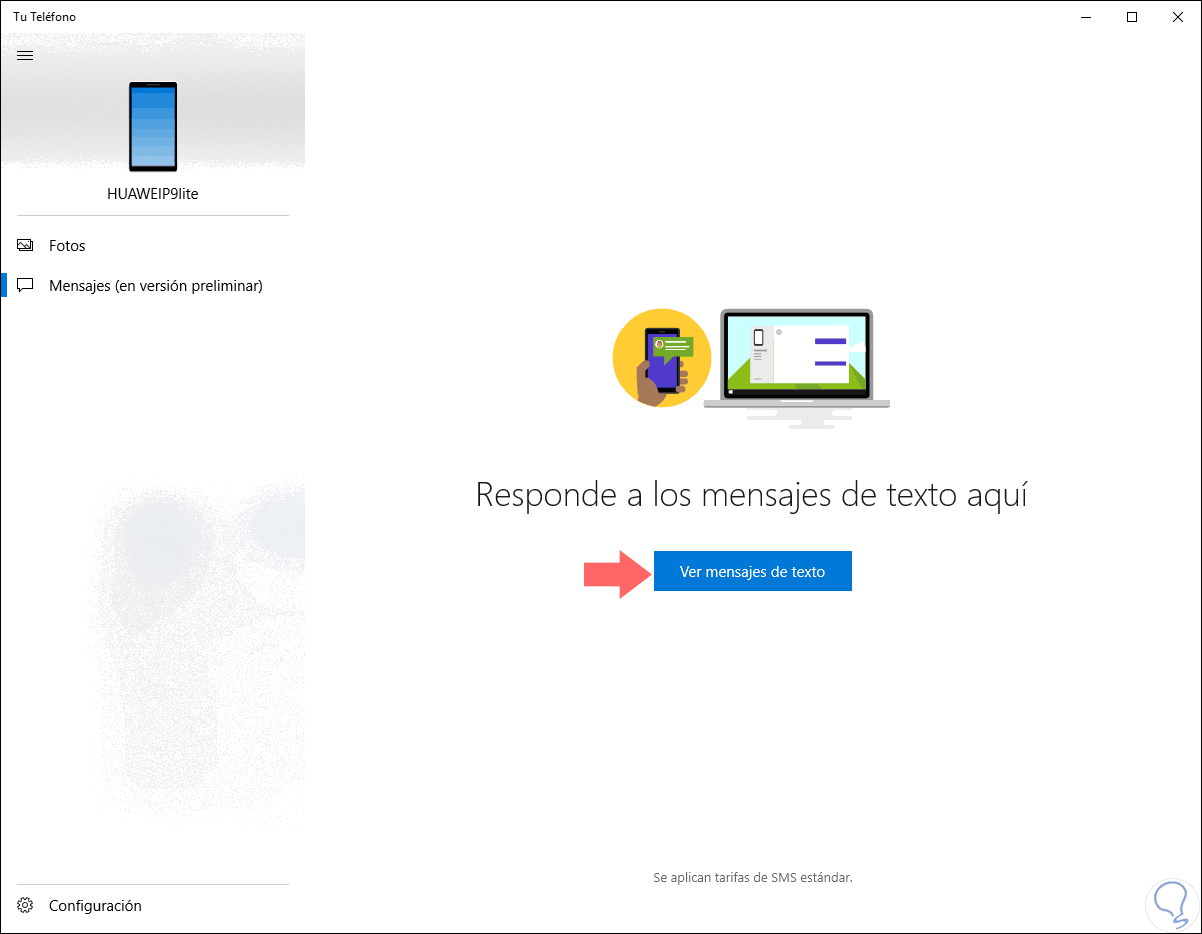
Alternativas para desktop com recursos extras: Coolmuster Android Assistant e Droid Transfer
Para quem precisa de mais do que apenas responder SMS (como backups, exportações formatadas ou gerenciamento em massa), existem soluções de desktop muito capazes.
Assistente Android Coolmuster
Coolmuster Android Assistant é um programa profissional disponível para Windows e Mac que permite enviar, receber, fazer backup e exportar SMS usando conexão de internet USB ou Wi-Fi. É compatível com as principais marcas Android (Samsung, Xiaomi, OPPO, Vivo, Motorola, Huawei, etc) e funciona a partir do Android 6.0 em diante.
- Gestão completa de SMS: enviar, receber, excluir e exportar.
- Exportar em HTML, TXT ou XML, útil para imprimir ou arquivar conversas.
- Faça backup e restaure seu dispositivo com um clique, além de gerenciar contatos, registros de chamadas, músicas, vídeos, fotos e aplicativos.
Como começar a usar o Coolmuster
- Instalar e executar o Coolmuster Android Assistant no seu computador.
- Conecte seu telefone via USB ou Wi-Fi; o dispositivo aparecerá na janela principal.
- Entre na aba SMS para visualizar conversas e usar Novo escrever e Enviar sua mensagem do PC.
Se você deseja exportar e imprimir conversas Com formatos limpos e diferentes extensões, esta ferramenta oferece um controle muito fino sobre os dados.
Transferência de Droid (Software de Grande Angular)
O Droid Transfer é outra solução para visualizar e gerenciar mensagens do Windows 10/11.. Você precisa do aplicativo gratuito Transfer Companion no seu Android e conectar via USB ou Wi-Fi.
Uma vez conectado, Você pode abrir a seção Mensagens para ver todas as conversas, com emojis, datas e multimídia. Também possui uma busca poderosa: insira um contato ou palavra-chave e destacar os resultados dentro dos fios.
Na seção de salvar, permite que você exporte conversas como PDF, HTML, TXT ou CSV, o que é prático para arquivamento ou documentação. Também oferece utilitários adicionais para música, fotos e contatos entre Android e PC.
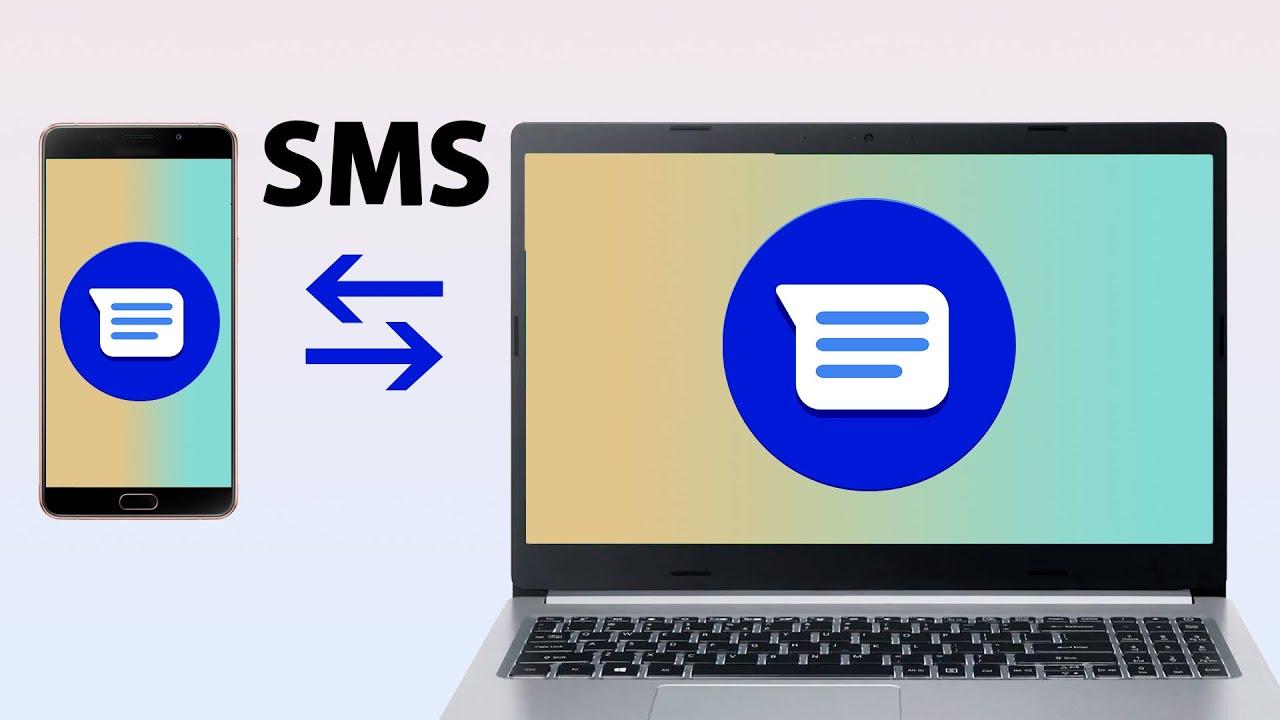
Ambientes corporativos: login por SMS e gerenciamento de números
Em organizações que permitem a login via SMS, o telefone é registrado para acessar serviços corporativos, mas isso não dá à organização controle total sobre o dispositivo. Se sua empresa não habilitar o login por SMS, essa opção não aparecerá. ao registrar seu número.
Registre um novo número com uma organização
- Selecione Adicionar método.
- Escolher Telefone.
- Digite o número e selecione Enviar-me um código por mensagem de texto.
- Escreva o código e pressione seguinte; você verá o aviso de verificação bem-sucedida.
Se o o número já está em uso por outra pessoa na sua organização, entre em contato com o administrador para resolver o problema.
Habilitar número existente para login por SMS
- Quando a opção estiver disponível, Você verá um banner para habilitar o número.
- Um botão também aparece Ativar na janela do método de telefone.
- Selecione Ativar e confirme a ação.
Se em algum momento você precisar remover o número, Use a opção Excluir no método de login por SMS. Lembrar você não pode excluí-lo se for o método padrão:Primeiro altere o método principal e depois remova-o.
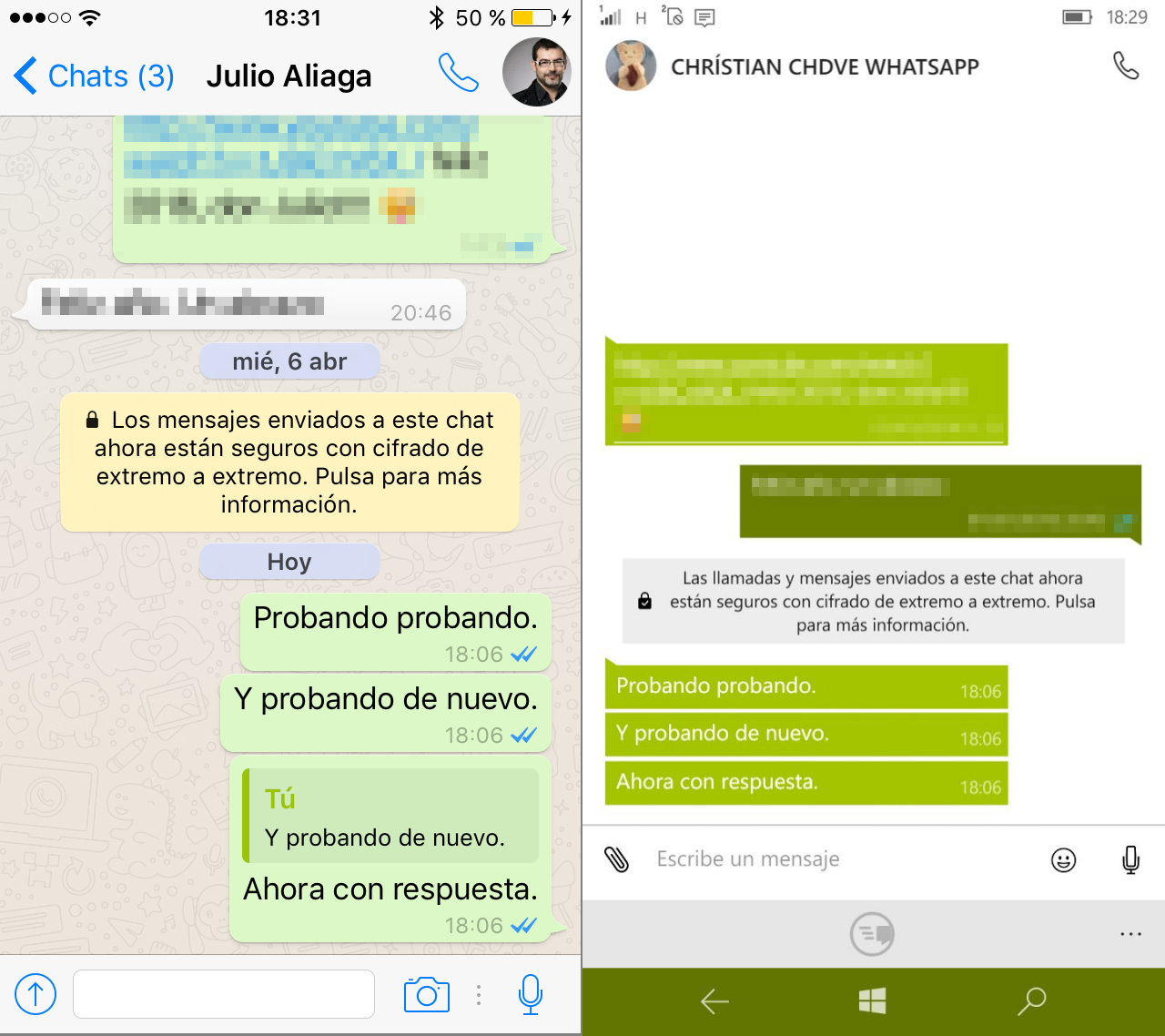
Com tudo isso, você tem uma visão clara para responder a SMS do Windows 11: se você prioriza integração e simplicidade, o Mobile Link permite que você converse, anexe fotos e visualize notificações; se preferir não instalar nada, o Google Mensagens na web o livra de problemas em qualquer navegador; e se você está procurando arquivamento e controle profissionais, ferramentas como Coolmuster ou Droid Transfer oferecem exportação para vários formatos, backup e impressão sem complicações.
Escritor apaixonado pelo mundo dos bytes e da tecnologia em geral. Adoro compartilhar meu conhecimento por meio da escrita, e é isso que farei neste blog, mostrar a vocês tudo o que há de mais interessante sobre gadgets, software, hardware, tendências tecnológicas e muito mais. Meu objetivo é ajudá-lo a navegar no mundo digital de uma forma simples e divertida.